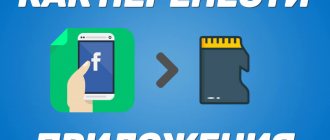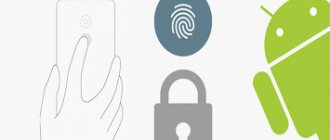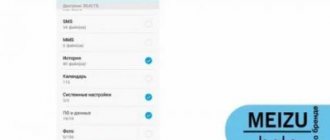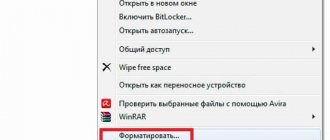Ни для кого не секрет, что многие современные смартфоны способны снимать практически на одном уровне с профессиональными фотокамерами. Да-да, развитие информационных технологий не стоит на месте. Однако вместе с качеством растет и размер изображений, которые занимают все больше и больше места на устройстве. Как же освободить пространство для новых фотокарточек? Одни скидывают снимки на компьютер, другие — используют дополнительные источники памяти. В нашей статье мы расскажем, как перенести фото на карту памяти.
Итак, чтобы освободить место на смартфоне для новых снимков, необходимо решить две простые задачи:
- перенести изображения из внутренней памяти на SD-карту;
- настроить телефон таким образом, чтобы новые снимки автоматически сохранялись на съемный накопитель памяти.
Как переместить фото на карту памяти: пошаговая инструкция
Чтобы переместить фото на карту памяти на Самсунге, Хоноре или другом смартфоне с операционной системой Андроид, необходимо выполнить ряд простых действий:
- установить SD-карту в устройство и убедиться, что они совместимы;
- запустить на телефоне проводник (можно использовать стандартную программу или скачать стороннее приложение);
- открыть раздел «Папки» и «DCIM»;
- в папке «Camera», где находятся все фотографии, отметить галочкой необходимые для переноса снимки или выделить все;
- скинуть фото на карту памяти, нажав кнопку «Переместить»;
- в открывшемся меню выбрать место для перемещения — SD карта — DCIM — Camera;
- нажать кнопку «Вставить» и дождаться окончания переноса снимков.
Что нужно для переноса файлов?
Проверяем устройство на наличие слота SD
Прежде всего, мы советуем убедиться в том, что в вашем планшете или смартфоне Android есть карта памяти и она работает. Для этого просмотрите боковые грани гаджета — на одной из них должен находиться слот, в который её устанавливают.
В некоторых гаджетах карта вставляется не с внешней стороны, а внутри, поэтому снимите заднюю крышку и посмотрите, есть ли там накопитель. В любом случае, если вы сомневаетесь, то всегда можно просмотреть инструкцию к технике.
Итак, предположим, что слот для SD-карты есть и она установлена. Но видит ли её система? Чтобы проверить это, сделайте следующее:
- Откройте меню — раздел Настройки.
- Найдите вкладку Хранилище (она имеет такое название практически на всех гаджетах Андроид).
- В появившемся окне вы должны увидеть информацию о SD-карте и её состоянии. Если таких данных вы не нашли, то есть два варианта: устройство не видит её или она всё-таки не установлена.
Когда вы убедитесь в наличии SD-карты, можно переходить к процессу переноса данных.
Самые частые вопросы
Вячеслав
Несколько лет работал в салонах сотовой связи двух крупных операторов. Хорошо разбираюсь в тарифах и вижу все подводные камни. Люблю гаджеты, особенно на Android.
Задать вопрос
Вопрос эксперту
Как перенести фотографии на iPhone?
Наилучшим способом переноса фотографий на iPhone является встроенная в телефон технология передачи данных AirDrop. С ней владельцы iOS устройств могут перекидывать друг другу мультимедийные файлы, причем скорость передачи достаточно высокая, сравнимая с передачей по Wi-Fi.
Какие файловые менеджеры на Android лучше всего подходят для передачи фотографий?
ES File Explorer, Solid Explorer File Manager, Total Commander for Android. Эти менеджеры удовлетворят все запросы рядового пользователя.
Какой способ передачи данных считается самым необычным?
Среди всех известных самым необычным считается отправка по электронной почте. Сейчас этот метод неудобен из-за невозможности пересылать файлы большого размера и необходимости регистрации в почтовых сервисах.
4.6 / 5 ( 28 голосов )
0
Как перенести фото с телефона на карту памяти
Существует целый ряд способ переноса фотографий с внутренней памяти телефона на карту памяти. Каждый из них имеет свои преимущества, недостатки и нюансы, но все помогают выполнить поставленную задачу.
Лучшим из всех считается использование файловых менеджеров. Их преимущества и недостатки описаны ниже.
Плюсы и минусы
Есть встроенный Проводник, так что можно переносить фотографии с его помощью
Продвинутые файловые менеджеры по функциональности равны специальным приложениям наподобие Photo Transfer
Встроенный Проводник не слишком функционален
Такие менеджеры нужно скачивать в Google Play (Android), AppStore (iOS) или в других магазинах приложений
Как вернуть обычное функционирование карты памяти
Если вы решите отключить карту памяти от внутренней памяти, сделать это просто — перенесите с нее все важные данные на компьютер, после чего зайдите, также как и в первом способе в настройки SD-карты.
Затем, в меню действий с картой памяти выберите пункт «Портативный носитель» и, следуя указаниям, выполните форматирование карты памяти.
В данном случае мы рассматриваем ситуацию, когда пользователю нужно сделать так, чтобы скачиваемые файлы и программы сохранялись на microSD. В настройках Android по умолчанию установлена автоматическая загрузка на внутреннюю память, поэтому мы будем пытаться это изменить. Для начала рассмотрим варианты переноса уже установленных программ, а затем – способы изменения внутренней памяти на память флешки.
На заметку: сама флешка должна иметь не только большой объем памяти, но и достаточный класс скорости, ведь от этого будет зависеть качество работы расположенных на ней игр и приложений.
Работа с браузером
Следует рассказать, как нужно сохранять загруженную информацию с браузера на SD-накопитель.
- Запустить браузер.
- Выбрать раздел с названием «Операции».
- В данном меню найти раздел «Загрузки».
- Перейти в «Настройки» загрузок.
- В данном разделе можно поменять путь загрузки файла на любой удобный, в том числе и External SD.
Начальные шаги для копирования
Для данной манипуляции потребуется зайти в любой имеющийся проводник, если же смартфон не обладает встроенной программой для этих целей, то лучшим решением является Tоtal Cоmmandеr или же ES Explorer. Они имеются в открытом доступе бесплатно. Пример, как копировать файлы с Аndroid на карту памяти будет разобран на ES Explorer.
- Нужно заметить, что SD Cаrd – это память в самом аппарате. Такое случается, если память устройства разделена на отделы для приложений и системные.
- External SD – это уже сама флеш-карта, которая вставлена в специальный слот смартфона. Со всеми вышеперечисленными устройствами можно быстро и просто проводить манипуляции по копированию, переносу и удалению материала.
В общей сложности, данная операция ничем не отличается от того, как осуществляется на обычном компьютере.
Инструкция: как перенести файлы через смартфон
Давайте выясним, как перенести музыку с телефона на карту памяти, приведем подробную инструкцию:
- Откройте приложение «Мои файлы»;
- Найдите там нужную папку с музыкой, зайдите внутрь и разыщите композицию;
- Выполните долгое нажатие, чтобы выделить трек;
- Щелкните по клавише вызова контекстного меню (три точки или три черточки в углу экрана, чаще всего вверху, зависит от модели телефона);
- Найдите команду «Переместить»;
- Выберите из списка «Карта памяти» или «Съемный SD-диск» или «Флеш накопитель» и т.д.;
- Щелкните по накопителю и начнется процесс перемещения.
Также, в контекстном меню есть команда «Копировать», она позволяет создать дубликат документа и переместить его на карту памяти. При этом, во внутренней памяти музыка тоже останется.
Если вы хотите перенести все с памяти телефона на карту памяти, выделяйте целую папку, не заходя внутрь. Для выделения необходимо выполнить то же долгое касание элемента. После того, как выделится одна папка, кратко отщелкайте все остальные. Обратите внимание, если среди них случайно окажется системная папка, клавиши «Переместить» в контекстном меню не окажется. Выбирайте только собственные папки, медиа файлы и документы.
Эта инструкция универсальна для всех телефонов на базе Андроид, но у каждого бренда могут быть различия в названиях разделов или команд. Например, у Xiaomi файловый менеджер называется «Проводник», а у Самсунга – «Мои файлы»;
Запомните суть: чтобы перенести информацию с памяти телефона на карту памяти Леново, Huawei или любого другого телефона, вам нужно найти нужный файл, выделить его и отправить на флешку.
Перенос файлов на компьютер с телефона
Существуют следующие способы переноса файлов с телефона на персональный компьютер:
- При помощи шнура USB. Этот способ передачи данных со смартфона на компьютер является самым быстрым и простым. Он предполагает использование USB-кабеля, соединяющего 2 устройства между собой на физическом уровне.
- С помощью кардридера. Этот способ позволяет перенести файлы с SD-карты смартфона на компьютер. Кардридер расположен в задней части системного блока. Он поддерживает все разновидности SD-накопителей.
- Беспроводная передача. Этот метод переноса информации с телефона на ПК заключается в использовании технологий Wi-Fi или Bluetooth.
Также для передачи файлов между компьютером и мобильным устройством используется приложение SHAREit. Его можно скачать в интернет-магазине Google Play или на официальном сайте разработчика.
Подключение к ПК
Для передачи файлов с телефона на ПК с помощью кабеля USB нужно выполнить следующие действия:
- Подключить шнур USB к соответствующим разъемам на смартфоне и системном блоке компьютера.
- Открыть проводник и в разделе «Диски» нажать на значок с портативным устройством.
- В открывшемся списке выбрать папки или отдельные файлы и скопировать их.
Подключаем телефон к компьютеру.
При подключении смартфона к ПК могут возникнуть следующие ошибки:
- Антивирус не позволяет скачать драйверы. Для решения этой проблемы необходимо загрузить программное обеспечение вручную. Скачивать драйверы рекомендуется с официального сайта производителя смартфона.
- Компьютер некорректно определяет модель мобильного устройства. Эта ошибка возникает на ПК с операционной системой Windows. Для ее решения требуется установить на компьютер новую платформу.
- Ошибка при загрузке драйверов. Она возникает при отсутствии интернета. Для ее решения необходимо подключить ПК к сети и автоматически обновить драйверы.
Если компьютер не видит мобильное устройство, следует проверить исправность кабеля USB, подключив его к другим разъемам.
Какие приложения можно переносить, а какие нельзя
Среди мобильных приложений есть такие, которые можно перебрасывать между накопителями и такие, которые нельзя. Когда вы переносите программу на внешний носитель, некоторые компоненты остаются на прежнем месте – в постоянной памяти девайса.
Возможность переносить на microSD продукты сторонних разработчиков неодинакова. Она зависит от того, предусмотрел ли эту возможность автор программы. В характеристиках об этом не пишут – всё познается экспериментальным путем, но такие эксперименты не грозят серьезными последствиями. Если после переноса программа не заработала, достаточно вернуть ее на место или заново установить в память устройства.
Нюансы в телефоне андроид при переносе фото на карту памяти sd
Многие дешевые смартфоны и планшеты, работающие под управлением Android, поставляются с внутренней памятью объемом всего 4 или 8 ГБ.
К счастью, многие из них, в отличие от оборудования Apple, также имеют слот для карт памяти microSD, который обеспечивает дополнительное пространство для файлов.
Перед покупкой карты microSD обязательно проверьте максимальную емкость вашего смартфона.
Многие дешевые модели позволяют использовать карты с максимальной емкостью 32 ГБ, в то время как последние поддерживают карты с емкостью до 200 ГБ (обычно 128 ГБ).
В этом случае, стоит отметить, что для большинства пользователей даже вышеупомянутых 32 ГБ должно быть достаточно.
Установив microSD в свой смартфон, вы можете легко сохранять различный контент в его памяти, а не во внутренней (вы можете изменить расположение места установки, выбрав «Настройки» -> «Память» -> «Предпочтительное место установки»> «SD-карта»).
В начале следует четко указать, что не все приложения будут разрешать передачу, а некоторые смартфоны вообще могут не разрешать передачу приложений.
Это, в свою очередь, означает, что некоторые модели, оснащенные 4/8 ГБ встроенной памяти, несмотря на наличие гнезда для карты microSD, могут создавать проблемы, если вы хотите использовать много приложений.
Возможность переноса приложений зависит от создателя, а иногда и производителя смартфона. Также помните, что такое приложение перестанет работать, если извлечь карту памяти из слота.
Перейдите в «Настройки» -> «Приложения» и в окне, отображающем все приложения, загруженные на ваш телефон.
Выберите интересующее вас приложение и проверьте, доступен ли параметр «Переместить на SD-карту».
Если это так, нажмите кнопку, которая запустит процесс переноса, завершив его превращением кнопки в кнопку, позволяющую перенести приложение обратно во внутреннюю память смартфона. Перекинутые приложения вы можете найти во вкладке «На SD-карте».
Если упомянутая кнопка «Переместить на SD-карту» не активна (она имеет другой оттенок и не может быть активирована), это означает, что данное приложение не может быть перемещено.
Это относится к предустановленным приложениям, таким как Google Play Store. В магазине Google Play есть много приложений, которые автоматизируют перенос на карту microSD.
В случае закрытой ситуации с наличием внутренней памяти установка следующего элемента, кажется, не очень удачной, но вы всегда можете удалить приложение и переустановить его при необходимости.
С мультимедийными файлами проще. Первое, что вы можете сделать, это зайти в «Настройки»> «Память» и выбрать опцию, которая позволяет переносить данные на SD-карту одним щелчком мыши.
Только не все смартфоны имеют эту опцию, а это значит, что вам придется передавать файлы вручную в их случае.
Второй вариант, позволяющий быстро передавать музыку, видео и другие файлы на карту microSD, — это использовать компьютер, к которому вам нужно подключить смартфон с помощью USB-кабеля (и установить его в качестве USB-накопителя).
При просмотре содержимого памяти вашего смартфона вы должны иметь возможность просматривать два отдельных носителя данных: внутреннюю память и SD-карту.
Для этого на Mac вы можете использовать Android File Transfer, очень простой в использовании инструмент для обмена файлами между Mac и устройством Android.
Для Windows попробуйте программу Apowersoft Phone Manager, которая предоставляет гораздо больше возможностей.
Просто не забудьте обойти системные файлы Android при перемещении файлов. Если у вас нет доступа к вашему компьютеру, вы можете использовать Диспетчер файлов, который является приложением, предустановленным на многих устройствах Android.
Если у вас его нет, не волнуйтесь. В магазине Google Play есть много бесплатных приложений такого типа.
Изменение настроек камеры
Чтобы в дальнейшем обходиться без вышеописанных действий, можно изменить настройки камеры так, чтобы фотографии сразу сохранялись на карту памяти.
- Запускаем приложение «Камера», открываем «Настройки», нажав иконку в виде шестеренки, ищем раздел «Место хранения», «Память», «Сохранить в» или похожий и заходим в него.
- В открывшемся окне выбираем SD-карту. Теперь каждый снимок будет храниться там.
Мы рады, что смогли помочь Вам в решении проблемы. Помимо этой статьи, на сайте еще 12259 инструкций. Добавьте сайт Lumpics.ru в закладки (CTRL+D) и мы точно еще пригодимся вам. Отблагодарите автора, поделитесь статьей в социальных сетях.
Опишите, что у вас не получилось. Наши специалисты постараются ответить максимально быстро.
Как перенести с компьютера
- Чтобы перенести видео с памяти телефона на карту памяти через компьютер, подключите к нему гаджет через USB шнур;
- Зайдите в «Мой компьютер»;
- Найдите подключенное устройство и щелкните по нему;
Возможно на телефоне появится сообщение «Разрешить передачу данных», обязательно щелкните, иначе работать с файловой системой смартфона вы не сможете.
- Откроется окно с вашими накопителями – родным и съемным. Первый скорее всего называется «Phone», а второй «Card». Зайдите в Phone, найдите папку с видео (музыкой, документом, фотками, заметками и т.д.), выделите ее мышью, правой кнопкой вызовите меню;
- Вам нужна команда «Переместить» или «Вырезать» (также есть возможность выбрать «Копировать»);
- Далее выходите наверх и заходите в Card;
- Здесь можно создать новую папку или же вставить файл прямо в корень флешки: щелкните правой кнопкой мыши на пустом поле и выберите команду «Вставить»;
- Готово.
Ну вот и все, надеемся, мы ответили на вопрос можно ли в Андроиде перенести данные с памяти телефона на SD карту. Пользуйтесь нашими инструкциями и пусть все ваши файлы хранятся рационально! Не забывайте про резервное копирование особо важных документов – периодически скидывайте их на комп или синхронизируйте с облачным хранилищем. До встречи в следующих публикациях!